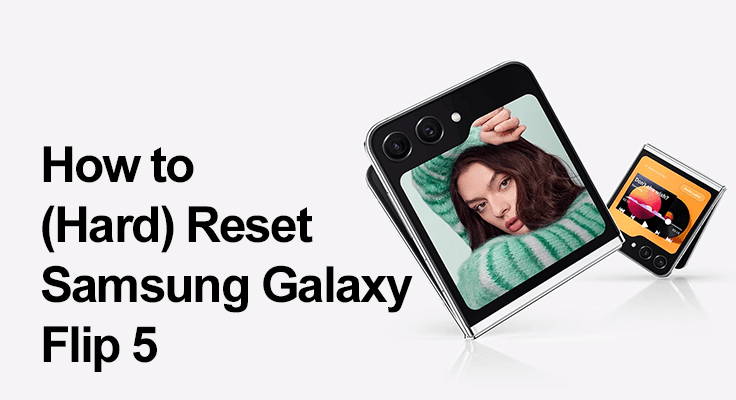
Che tu stia risolvendo un problema, preparandoti a vendere il tuo dispositivo o semplicemente mirando ad aggiornarne le prestazioni, capire come ripristinare il tuo Z Flip 5 è essenziale.
Cos'è un hard reset? Un hard reset, spesso chiamato ripristino di fabbrica o ripristino generale, ripristina il dispositivo al suo stato originale cancellando tutti i dati e le impostazioni. A differenza di un soft reset, che è più un riavvio, un hard reset è più completo.
Ripristino hardware e ripristino software: Mentre un il soft reset è come riavviare computer, un hard reset cancella tutti i dati e deve essere eseguito con cautela.
Preparazione per un hard reset
Quando pianifichi un hard reset sul tuo Samsung Galaxy Z Flip 5, il passaggio più critico è eseguire il backup dei dati. Questa precauzione è indispensabile poiché un hard reset cancellerà tutte le informazioni memorizzate sul dispositivo, inclusi contatti, foto, messaggi e dati delle app. Per salvaguardare questi elementi essenziali, utilizza servizi come Samsung Cloud o Google Drive. Entrambe le piattaforme offrono una perfetta integrazione con il tuo dispositivo, consentendoti di archiviare i tuoi dati nel cloud in modo sicuro.
Eseguendo il backup su Samsung Cloud, ti assicuri che le impostazioni e i layout unici del tuo telefono vengano preservati, mentre Google Drive offre un modo conveniente per mantenere i tuoi documenti e contenuti multimediali al sicuro. Questo processo protegge i tuoi dati dalla perdita permanente e garantisce tranquillità, rendendo il processo di ripristino senza preoccupazioni. Ricorda, dedicare qualche minuto al backup dei tuoi dati può farti risparmiare molto tempo e problemi a lungo termine.
Come eseguire un hard reset del Samsung Galaxy Z Flip 5
Segui questa guida dettagliata al ripristino di Samsung Z Flip 5 per un processo senza problemi:
- Accesso al menu Impostazioni: vai su "Impostazioni" e trova l'opzione "Gestione generale".
- Navigazione verso le opzioni di ripristino: seleziona "Ripristina", quindi "Ripristino dati di fabbrica".

In alternativa, puoi reimpostare il telefono semplicemente utilizzando i pulsanti fisici:
- Metodo alternativo: Per un hard reset Samsung Z Flip 5 utilizzando i pulsanti fisici, tieni premuti i pulsanti volume su e accensione per accedere alla modalità di ripristino, quindi seleziona "Cancella dati/ripristino impostazioni di fabbrica".
- Accesso alla modalità di ripristino: Spegni il dispositivo, quindi tieni premuti i pulsanti volume su e accensione finché non viene visualizzato il logo Samsung.
- Utilizzo della modalità di ripristino: in modalità di ripristino, naviga utilizzando i pulsanti del volume e seleziona "Cancella dati/ripristino impostazioni di fabbrica" per un ripristino totale di Z Flip 5.
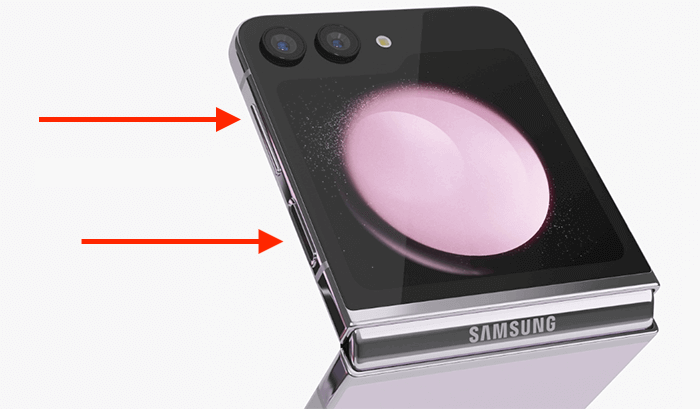
Passaggi successivi al ripristino
Dopo aver completato un hard reset sul tuo Samsung Galaxy Z Flip 5, che lo farà elimina la cache, il prossimo passaggio cruciale è ripristinare i dati. Utilizza il backup creato in precedenza su Samsung Cloud o Google Drive per ripristinare contatti, foto e dati delle app.
Questo restauro riporta l'atmosfera familiare e la funzionalità al tuo dispositivo. Dopo il ripristino, è consigliabile verificare la presenza di eventuali aggiornamenti di sistema disponibili.
L'aggiornamento del telefono garantisce che funzioni in modo efficiente con le funzionalità e le patch di sicurezza più recenti, garantendo un'esperienza utente fluida e sicura sul tuo Z Flip 5 aggiornato.
Risoluzione dei problemi comuni
Incontrare problemi durante un hard reset del tuo Samsung Galaxy Z Flip 5 può essere frustrante. Se il tuo dispositivo non risponde ai tentativi di ripristino, assicurati innanzitutto che sia adeguatamente carico. Una batteria scarica può spesso ostacolare il processo di ripristino. Se ti trovi di fronte alla protezione del ripristino delle impostazioni di fabbrica (FRP), è una funzionalità di sicurezza che richiede i dettagli del tuo account Google per procedere.
Nei casi in cui rimani bloccato a causa di una password dimenticata, il servizio "SmartThings Find" di Samsung può essere un vero toccasana, consentendoti di reimpostare la password da remoto, garantendo un accesso sicuro e ininterrotto al tuo dispositivo.
Sezione FAQ
Posso ripristinare il mio Samsung Z Flip 5 senza perdere dati?
No, un hard reset cancellerà tutti i dati del Samsung Z Flip 5. Per evitare la perdita di dati, è fondamentale eseguire il backup dei dati prima di eseguire un ripristino. Puoi utilizzare Samsung Cloud o Google Drive per eseguire il backup di contatti, foto e dati delle app.
Cosa devo fare se il mio Samsung Z Flip 5 non risponde a un hard reset?
Se il tuo Samsung Z Flip 5 non risponde a un hard reset, assicurati che il telefono sia sufficientemente carico. Se il problema persiste, prova ad accedere alla modalità di ripristino tenendo premuti i pulsanti volume su e accensione, quindi selezionando l'opzione "Cancella dati/Ripristino dati di fabbrica".
È possibile ripristinare un Samsung Z Flip 5 se ho dimenticato la password?
Sì, puoi ripristinare il tuo Samsung Z Flip 5 anche se hai dimenticato la password. Utilizza il servizio SmartThings Find di Samsung, che ti consente di sbloccare il telefono da remoto, a condizione che tu abbia precedentemente configurato questo servizio sul tuo dispositivo.
Qual è la differenza tra un hard reset e un soft reset sul Galaxy Z Flip 5?
Un hard reset, o ripristino delle impostazioni di fabbrica, ripristina il telefono alle impostazioni di fabbrica originali e cancella tutti i dati, mentre un soft reset è semplicemente un riavvio o un riavvio del dispositivo che non elimina alcun dato. È come riavviare il computer.
Come posso eseguire il backup dei miei dati prima di eseguire un hard reset su Z Flip 5?
Per eseguire il backup dei dati su Z Flip 5, vai su "Impostazioni", quindi "Account e backup" e seleziona "Backup e ripristino". Da lì, puoi scegliere di eseguire il backup dei tuoi dati su Samsung Cloud o Google Drive, assicurandoti che tutte le tue informazioni importanti siano archiviate in modo sicuro.
Con quale frequenza dovrei resettare a fondo il mio Samsung Galaxy Z Flip 5 per ottenere prestazioni ottimali?
Gli hard reset regolari non sono in genere necessari per mantenere prestazioni ottimali. È consigliabile eseguire un hard reset solo quando si risolvono problemi specifici o ci si prepara a vendere o regalare il telefono. La manutenzione ordinaria e gli aggiornamenti software sono generalmente sufficienti per ottenere prestazioni ottimali.
Conclusione
Il ripristino regolare del tuo Samsung Galaxy Z Flip 5 può mantenerlo funzionante in modo efficiente. Seguendo questa guida, puoi garantire un processo di ripristino fluido e sicuro, mantenendo le prestazioni e la sicurezza del tuo dispositivo. Ricorda, un hard reset è uno strumento potente. Usalo saggiamente per mantenere il tuo Samsung Galaxy Z Flip 5 in ottime condizioni!






Lascia un Commento